약 68 천 55 백만 명의 Apple Music 구독자가 있습니다. 구독자 XNUMX 천 XNUMX 백만 명과 비교하면 Amazon Music, Apple Music이 더 인기있는 플랫폼이라는 것은 분명합니다. 불행히도 자원, 특히 인터넷이 제한된 사람들이 있습니다.
즉, 음악을 계속 검색하면 결국 방법을 찾는 자신을 발견하게 될 것입니다. 들어라. 애플 음악 오프라인. 그러나 불행히도 생각만큼 쉽지는 않을 것입니다.
그래서 오늘은 Apple Music에 대해 자세히 알아보고 Apple Music을 오프라인에서 들을 수 있는 방법을 알아보겠습니다. 최근에 꽤 인기 있는 질문에 답하는 것으로 시작하겠습니다.
기사 내용 1 부분. WiFi 또는 데이터 없이 Apple 음악을 들을 수 있습니까?2 부. Apple 음악을 오프라인으로 듣는 쉬운 방법3 부. 개요
그렇다. Apple Music은 특별한 플랫폼입니다. 몇 번의 클릭만으로 음악에 쉽게 액세스 할 수 있습니다. 안타깝게도이 작업을하려면 인터넷에 연결해야합니다. 그래서 이것은 우리에게 질문으로 이어집니다. Apple Music을 오프라인으로들을 수 있습니까?
다행히도 귀하의 질문에 대한 대답은 YES입니다. Android 및 iOS에서 오프라인으로 Apple Music을 들을 수 있습니까? 예. Mac 또는 Windows PC에서 동일한 작업을 수행할 수 있습니까? 다시 말하지만 대답은 예입니다. 그러나 그렇게 하려면 가입자가 되어야 합니다.
구독하지 않으면 어떻게 되나요?
Apple Music에서 컴퓨터나 모바일 기기로 음악을 다운로드하는 방법을 알고 있더라도 구독 없이는 오프라인으로 음악을 들을 수 없습니다.
구독하지 않고 오프라인으로 Apple Music을 어떻게들을 수 있습니까?
무엇을하든 다운로드하지 않고 오프라인으로 Apple Music을 듣는 방법을 배울 수 없습니다. 그러나 할 수있는 것은 타사 도구를 사용하여 파일을 다운로드하는 것입니다.
인터넷이나 구독이 필요하지 않습니다. 도구를 사용하기 만하면됩니다. 이에 대해서는 나중에 자세히 설명하겠습니다.

따라서 Apple Music을 오프라인으로 듣고 싶습니다. 그것이 당신이 원하는 것이라면 두 가지 옵션이 있습니다. 첫 번째 옵션은 Apple Music을 직접 사용하는 것입니다.
두 번째 방법은 타사 소프트웨어를 설치하는 것이므로 Apple Music 앱과 관련된 더 안전한 옵션부터 시작하겠습니다.
앞서 말했듯이 Apple Music은 다양한 플랫폼에서 사용할 수 있습니다. 즉, Apple Music에서 컴퓨터 또는 모바일 장치로 음악을 다운로드하는 방법을 배울 수 있습니다. iOS 및 Android의 단계에 대해 논의하는 것으로 시작합니다.
#1. 모바일 장치 용
시작하기 전에 "Android에서 오프라인으로 Apple Music을들을 수 있습니까?"와 같은 질문이있을 수 있습니다. 사실 서로 호환되지 않는데도 Android를 사용할 수 있습니다.
그러나 기본 앱이 아니기 때문에 먼저 Apple Music 앱을 설치해야합니다. 완료되면 다음 단계를 진행할 수 있습니다.
참고 : 화면 오른쪽 상단에 표시되는 더하기 아이콘 (+)을 눌러도됩니다. 선택한 음악이 즉시 추가됩니다.

# 2. PC 또는 Mac의 경우 :
PC와 Mac을 사용하는 경우 iTunes가 설치되어 있어야합니다. Mac 사용자의 경우 기본 앱이므로 괜찮습니다. 그러나 PC 사용자의 경우 먼저 iTunes를 다운로드해야합니다.
또한 처음 몇 단계는 PC와 Mac에 따라 다릅니다. 따라서 실수를 방지하려면 다음 단계를주의 깊게 읽어야합니다.
참고 : Mac 사용자 인 경우 음악 앱을 열기 만하면됩니다. PC 사용자 인 경우 먼저 iTunes 앱을 연 다음 iTunes 창에서 음악을 선택해야합니다.
마지막으로, 유료 사용자가 아닌 경우이 작업을 수행 할 수 없다는 점을 기억해야합니다. 그렇다면 오프라인으로 Apple Music을 무료로들을 수 있습니까?
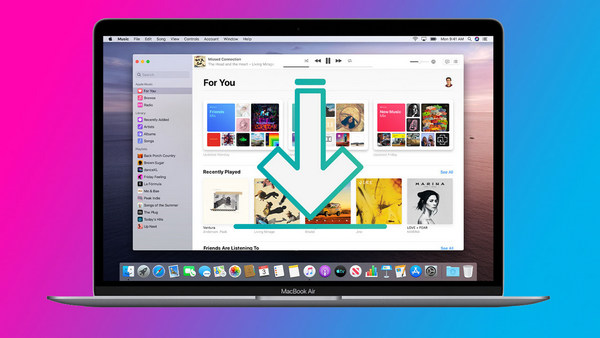
Apple Music을 오프라인에서 무료로 쉽게들을 수 있습니다. 구독료를 지불 할 필요가 없습니다. 인터넷 비용을 지불 할 필요가 없습니다. 간단한 도구 만 있으면됩니다.

TuneSolo 애플 뮤직 변환기 사용자가 iTunes에서 파일 변환. 좋은 점은 제한된 시간 동안 무료로 사용할 수 있다는 것입니다. Mac 및 PC와 호환되므로 컴퓨터가있는 사람이라면 누구나 사용할 수 있습니다. 어쨌든 할 수있는 다른 작업은 다음과 같습니다.
이 도구가 무엇을 할 수 있는지 알았으므로 Apple Music에서 컴퓨터로 음악을 다운로드하는 방법을 실제로 배우고 있다고 생각합니다.
컴퓨터에 iTunes가 설치되어 있는지 확인하십시오. 아직 설치되지 않은 경우 설치하십시오. 컴퓨터에서 변환기를 시작하십시오. 기본 페이지에서 변환 할 제목을 선택합니다.

창 하단에 메뉴가 표시됩니다. 이것은 출력 설정 섹션입니다. 이 영역에서 형식, 품질, 코덱 및 기타 사항을 변경할 수 있습니다.

설정을 변경 한 후 변환을 클릭합니다. 이렇게하면 변환 프로세스가 시작되고 완료 될 때까지 기다리기만하면됩니다. 그런 다음 오프라인으로 Apple Music을들을 수 있습니다.
Tip Apple Music Converter를 열기 전에 Apple Music / iTunes가 닫혀 있는지 확인하십시오. 그리고 노래 변환 중에는 Apple Music / iTunes에서 어떤 작업도하지 마십시오.

좋은 음악을 찾기가 쉽지는 않지만 Apple Music은 우리에게 매우 쉽습니다. 그러나 때로는 인터넷에 연결하지 않고도 휴식을 취하고 좋은 음악을 듣고 싶을 때가 있습니다. 이것은 Apple Music에서 약간 어렵습니다.
유료 고객이거나 특별한 도구가 있어야합니다. 귀하의 경우에는 어떤 도구를 사용해야하는지 이미 알고 있기 때문에 매우 쉽습니다. 목표를 쉽게 달성 할 수 있기를 바랍니다.
저작권 © 2025 TuneSolo Software Inc. 판권 소유.
코멘트를 남겨주세요
1.당신의 이름
2.귀하의 이메일
3.귀하의 리뷰
문의하기